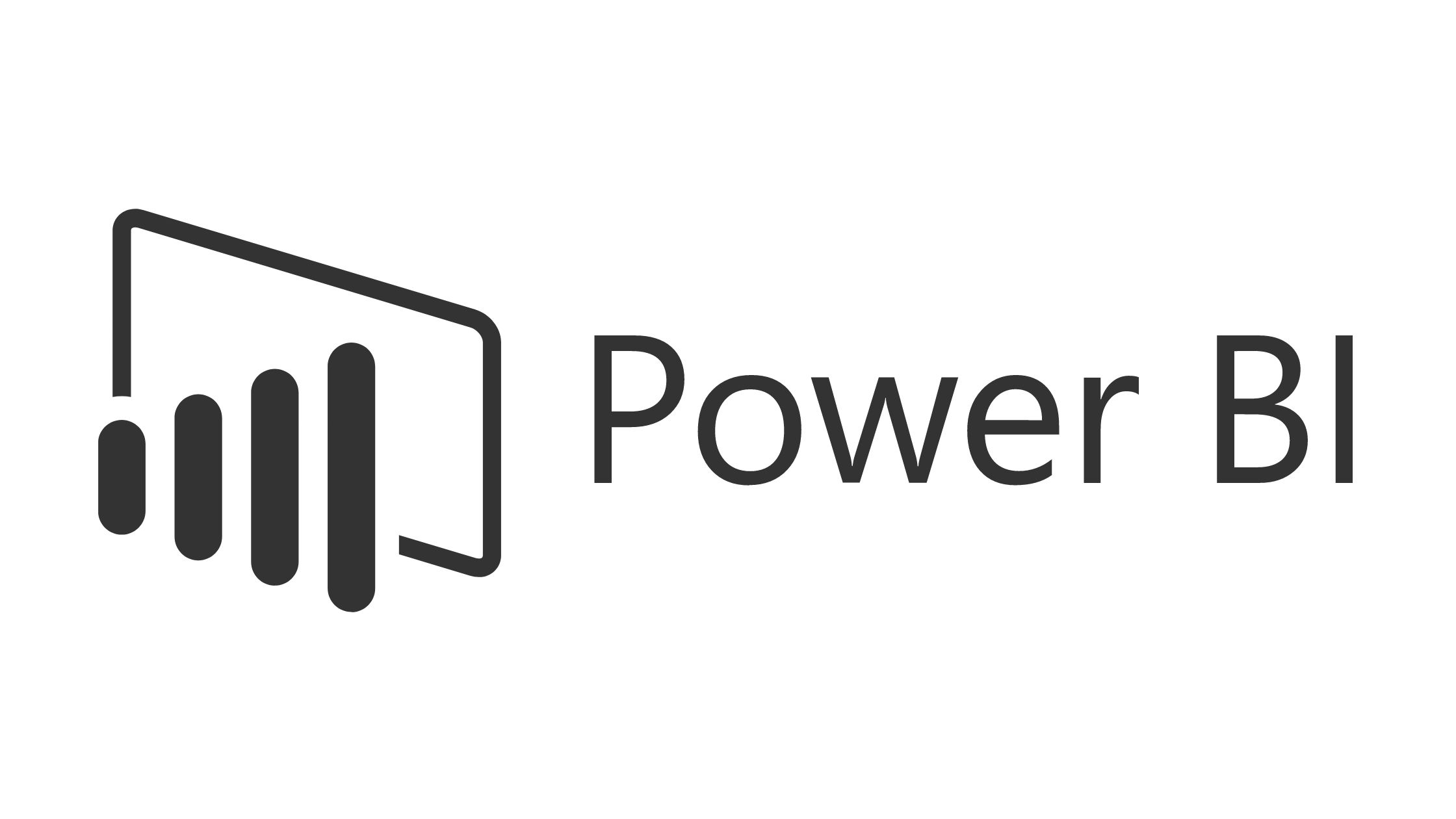Sa dynamic na landscape ng negosyo ngayon, hawak ng data sa pananalapi ang #1 na susi sa madiskarteng pagpaplano na pinalakas ng matalinong paggawa ng desisyon. Gayunpaman, sa pagiging kumplikado at patuloy na pagtaas ng dami ng impormasyon sa pananalapi, ang pagsusuri at pamamahala nito nang epektibo ay maaaring medyo mahirap. Dito pumapasok ang Power BI, isang mahusay na tool sa katalinuhan ng negosyo mula sa Microsoft. Ang malaking tanong ay: Alam mo ba kung paano gumawa ng financial dashboard sa Power BI?
Gamit ang magagaling na feature at madaling gamitin na interface, binibigyang-daan ng Power BI ang mga user na mahusay na gumawa ng mga interactive at visually appealing dashboard na nag-aalok ng mga hindi pangkaraniwang insight sa financial performance. Ang artikulong ito ay nagtuturo sa iyo sa praktikal na proseso ng paggawa ng malawak na dashboard ng pananalapi gamit ang tool na ito ng Microsoft, na nagbibigay ng kapangyarihan sa iyong madaling makagawa ng mga desisyon sa pananalapi na batay sa data at ganap na kaalaman.
| ☑Mabilis na Sagot |
| Upang gumawa ng dashboard ng pananalapi sa Power BI, una, i-import ang iyong nabuong data sa pananalapi sa Power BI. Pagkatapos ay magdisenyo ng mga visual na elemento tulad ng mga talahanayan, chart, KPI, atbp. Susunod, i-customize ang layout ng dashboard at pagkatapos ay magdagdag ng interactivity. Panghuli, i-publish at pagkatapos ay ibahagi ang dashboard ng pananalapi sa mga stakeholder para sa mga insight sa pananalapi na batay sa data. |
Ang Kailangan Mong Malaman Tungkol sa Power BI at Dashboard ng Pananalapi

Ang isang dashboard ng pananalapi ay tumutukoy sa visual na representasyon ng datos na pinansyal at mga KPI (Key Performance Indicators) na nagbibigay ng malalim na pagtingin sa pangkalahatang pagganap sa pananalapi at kalusugan ng kumpanya. Pinagsasama nito at pagkatapos ay naglalahad ng mahahalagang data mula sa iba't ibang uri ng mga mapagkukunan sa mga interactive na graph, chart, at talahanayan upang magkaroon ng mahusay na pagsusuri at paggawa ng desisyon.
Sa kabilang banda, ang Power BI ay isang mahusay na tool sa katalinuhan sa negosyo na binuo ng tech giant na Microsoft. Nag-aalok ang tool na ito ng sopistikadong pagsusuri at mga kakayahan sa visualization ng data, na ginagawa itong perpektong pagpipilian para sa paglikha ng mga dashboard ng pananalapi.
Sumasama ang Power BI sa maraming data source gaya ng mga spreadsheet, accounting software, at ERP system o spreadsheet. Nagbibigay-daan ito sa mga user na lumikha ng mga dynamic na visualization at bumuo ng real-time na data sa pananalapi na pinagsama-sama sa isang sentral na lokasyon.
Pinapadali ng mga interactive na feature ng Microsoft tool at user-friendly na interface na madaling mag-explore at mag-drill down pa sa mga sukatan sa pananalapi upang ipakita ang mga insight at epektibong maiparating ang mga natuklasan kaagad.
Paano Ka Makakagawa ng Dashboard ng Pananalapi sa Power BI

A survey ng Forbes ay nagpapakita na 95 porsiyento ng mga organisasyon ay nahaharap sa matinding pangangailangan na pamahalaan ang hindi nakabalangkas na data. Ang mga kumpanyang gumagamit ng mga tool sa business intelligence - tulad ng Power BI - para sa pagsusuri ng data ay sinasabing gumagawa sila ng paggawa ng desisyon nang hindi bababa sa limang beses na mas mabilis.
Kaya naman maraming organisasyon ang gumagawa ng mga dashboard ng pananalapi sa Power BI. Ngunit paano ka makakalikha ng sa iyo, itatanong mo?
Maingat na sundin ang mga hakbang na ito:
Hakbang 1: Ipunin ang iyong data
Kolektahin at ayusin ang data sa pananalapi na plano mong ilarawan sa dashboard. Maaari itong - o hindi - kasama ang data mula sa mga spreadsheet, accounting system, o iba pang mahahalagang mapagkukunang pinansyal.
Hakbang 2: Kumonekta sa iyong mga pinagmumulan ng data
Ilunsad ang Power Bi Desktop application at ikonekta ito sa iyong (mga) data source. Tandaan na ang Microsoft tool na ito ay sumusuporta sa ilang source, kabilang ang SharePoint, Excel, SQL database, at Xero o QuickBooks, mga sikat na cloud-based na serbisyo.
Maaaring kailanganin mong simulan ang editor ng query sa Power BI upang linisin at baguhin ang data sa pananalapi kung kinakailangan.
Hakbang 3: Idisenyo ang iyong dashboard ng pananalapi
Kapag na-load mo na ang iyong data, simulan ang pagdidisenyo ng financial dashboard. Ang Power BI ay may drag-and-drop na interface na maaari mong gamitin para sa pagbuo ng mga visualization.
Maaari kang magdagdag ng mga talahanayan, chart, card, at iba pang visual na elemento sa canvas.
Hakbang 4: Piliin ang pinakaangkop na mga visualization
Piliin ang pinakaangkop na mga visualization. Ito, siyempre, ay dapat na pangunahing nakabatay sa uri ng data sa pananalapi na plano mong ipakita.
Ang ilan sa mga sikat na visualization para sa mga financial dashboard ay kinabibilangan ng sumusunod:
- Mga tsart ng bar
- Mga Table
- KPI card
- Mga tsart ng linya
- Mga pie chart, atbp.
Ang Power BI ay may malawak na iba't ibang mga visualization na maaari mong piliin at i-deploy.
Hakbang 5: Idagdag ang Kinalkula na Mga Panukala
Ito ay kung saan kailangan mong idagdag ang lahat ng kinakalkula na mga panukala. Ang Power BI ay may wikang DAX (Data Analysis Expressions) na maaari mong i-deploy upang gawin ang lahat ng mga kalkuladong sukat.
Binibigyang-daan ng mga kalkuladong hakbang ang mga user na magsagawa ng mga kalkulasyon at pagsasama-sama sa data. Kasama sa mga sukatan na maaaring gusto mong kalkulahin para sa iyong dashboard ng pananalapi ang mga rate ng paglago, kita, kita, atbp.
Hakbang 6: Relasyon
Kung maraming talahanayan ang iyong data source, maaaring kailanganin mong magtatag ng tinatawag na 'relasyon' sa pagitan nila. Pinapadali ng mga relasyon ang pagsasama-sama ng data mula sa maraming talahanayan, na nagpapagana ng paghiwa-hiwa sa mga visual at cross-filter.
Hakbang 7: Ilapat ang mga slicer at filter
Dapat kang magdagdag ng mga slicer at filter sa iyong dashboard ng pananalapi. Nagbibigay-daan ito sa mga user na makipag-ugnayan nang walang putol sa iyong data. Nag-aalok ang mga slicer ng visual na paraan ng paghiwa at pag-dicing ng data, habang magagamit lang ang mga filter para sa pagpapaliit ng data batay sa tinukoy na pamantayan.
Hakbang 8: I-format at i-customize ang mga visualization
Ayusin ang mga font at kulay at i-format ang iyong mga visualization. Kailangan mo ring ayusin ang mga layout upang gawing aesthetically kasiya-siya ang iyong dashboard ng pananalapi at napakadaling basahin.
Gamitin ang maraming opsyon sa pag-format ng Power BI para sa pag-customize ng hitsura ng bawat visual at ng buong dashboard. Kapag tapos ka na, i-save ang ulat ng Power BI at i-publish ito sa serbisyo ng Power BI. Dito mo maibabahagi ang finance dashboard na ito sa iba sa pamamagitan ng pag-embed ng huli sa ibang mga site o application o pagbibigay sa kanila ng access sa serbisyo ng Power BI.
Ito ay kung paano gumawa ng financial dashboard sa Power BI. Maaaring kailanganin mong magdagdag ng mga karagdagang pahina, mag-publish at magbahagi, atbp.
Frequently Asked Questions (FAQ)

1. Maaari ba akong lumikha ng maramihang mga pahina o tab sa loob ng isang dashboard ng pananalapi?
Oo, maaari kang lumikha ng maraming tab o pahina sa loob ng dashboard ng pananalapi, salamat sa Power BI. Kapaki-pakinabang ang feature na ito kapag may iba't ibang hanay ng data sa pananalapi o kung gusto mong magpakita ng iba't ibang/natatanging pananaw ng iyong impormasyon sa pananalapi, gaya ng mga detalyadong ulat, pahina ng buod, o mga partikular na seksyon para sa iba't ibang unit o departamento ng negosyo.
2. Maaari ko bang ibahagi ang aking finance dashboard sa iba?
Oo kaya mo! Binibigyang-daan ng Power BI ang mga user na madaling ibahagi ang kanilang finance dashboard sa iba sa maraming paraan. Halimbawa, maaari mong ibahagi ang iyong finance dashboard nang direkta sa mga partikular na indibidwal o grupo sa loob ng iyong kumpanya. Maaari ka ring magbigay ng access sa ibang mga awtorisadong user, i-publish ito sa serbisyo ng Power BI, o i-embed ito sa ibang mga site o application o para sa mas malawak na pamamahagi.
Konklusyon
Ang paggawa ng dashboard ng pananalapi sa Power BI ay isa sa pinakamabisang paraan ng pagkakaroon ng mga natatanging insight sa iyong data sa pananalapi. Maaari kang magdisenyo ng malawak na dashboard na epektibong sumusubaybay sa pagganap, nakikita ang mga pangunahing sukatan sa pananalapi, at tumutulong sa paggawa ng desisyon sa pamamagitan ng pagsunod sa mga hakbang na naka-highlight.